KDE Plasma 5: llä ei ole automaattista toimintoayötila, mikä on pettymys, mutta ymmärrettävää, kun otetaan huomioon, että useimmat KDE-käyttäjät eivät kehota kehittäjiä lisäämään tätä ominaisuutta suureen määrään. Joten jos sinulla on kutina siitä, että KDE-työpöytäsi siirtyy automaattisesti vaaleista tummiin teemoihin vuorokaudenajasta riippuen, sinun on käytettävä Yin-Yang-sovellusta asettaaksesi automaattisen yötilan KDE: ssä.
Huomaa: Vaikka tämä viesti keskittyy KDE Plasma 5 -laitteeseen, Yin-Yang toimii myös muiden työpöytäympäristöjen kanssa. Lisätietoja virallisella sivulla.
Asenna Yin-Yang Linuxiin
Yin-Yang-sovellus jaetaanAppImage. Syynä siihen, että kehittäjät ovat siirtyneet tämän levitystavan kanssa, on se, että ohjelmaa ei tarvitse kääntää. Lataa sen sijaan tiedosto, tee pari parannusta ja mene.
Yin-Yang-sovelluksen saaminen GitHubilta on parasta tehdä wget Downloader-sovellus. Käyttääksesi sitä, avaa pääteikkuna painamalla Ctrl + Alt + T tai Ctrl + Vaihto + T näppäimistöllä. Käytä sitten wget komento saadaksesi sovelluksen uusimman AppImage-julkaisun.
Huomaa: etkö halua käsitellä AppImagea? Yin-Yang-sovellukselle on saatavana myös yksi suoritettava binaari. Tartu tähän.
wget https://github.com/daehruoydeef/Yin-Yang/releases/download/v1.0-beta/Yin-Yang.AppImage
Kun sovelluksen lataus on valmis, on aikatee uusi kansio AppImages-etiketillä. Tämä kansio on välttämätön, jotta voimme laittaa Yin-Yang-sovelluksen turvalliseen paikkaan ja suojata sitä tahattomalta poistolta.
Luo uusi ”AppImages” -kansio käyttämällä mkdir komento.
mkdir -p ~/AppImages
Kun uusi kansio on luotu Yin-Yangille, käytä mv -komento siirtää tiedosto siihen.
mv Yin-Yang.AppImage ~/AppImages/
Kirjoita “AppImages” -kansio painikkeilla CD komento.
cd ~/AppImages
Viimeistele lopuksi Yin-Yang-sovelluksen asennusprosessi päivittämällä tiedoston käyttöoikeusasetus.
chmod +x Yin-Yang.AppImage
Lähdekoodi
Jos Yin-Yang-sovelluksen AppImage-julkaisu antaa sinulle ongelmia, yritä ladata lähdekoodi.
Saadaksesi lähdekoodi ja ohjeet Yin-Yangin rakentamiseksi tyhjästä, siirry kehittäjän GitHubin “Building” -sivulle.
Määritä automaattinen yötila KDE: ssä
Kun KDE määritetään ajamaan yötilaa Yin-Yangilla, sinun on ensin avattava Yin-Yang AppImage. Tähän on kaksi tapaa: pääte tai tiedostohallinta.
Voit avata sovelluksen pääteikkunan avulla CD komento ja siirrä istunto ~ / AppImages-kansioon.
cd ~/AppImages
Suorita AppImages-kansiossa sovellus ensimmäistä kertaa:
./Yin-Yang.AppImage
Tai avaa se KDE Dolphin-tiedostonhallinnassa napsauttamalla ”AppImages” -kansiota ja sen jälkeen Yin-Yang AppImage-tiedostoa.
Kun sovellus on auki, on aika määrittää tumma tila. Voit siirtyä välittömästi tilojen välillä etsimällä “Vaalea” ja “Tumma” -painikkeet. Napsauta yhtä heistä siirtyäksesi heti.
Voit vaihtoehtoisesti ajoittaa, kun KDE Plasma 5 -työpöytäympäristösi muuttuu vaaleasta ja pimeästä, etsi “ajoitettu” -painike ja napsauta sitä hiirellä.
Kun olet valinnut “ajoitettu” -painikkeen, etsi ”Vaalea” ja “Tumma” -ruudut. Muuta aikoja, jolloin haluat nähdä tietokoneesi vaihtavan teemojen välillä.
Huomaa, että Yin-Yangin aikataulualuetoimii 24 tunnin aikaformaatissa. Jos sinulla on ongelmia kirjoittamiseen tai ajan ymmärtämiseen tällä tavalla, tee itsellesi palvelus ja katso tämä sivu täältä. Sen avulla voit muuntaa 24 tunnin ajan perinteiseksi 12 tunnin ajaksi.
Vaalea / tumma taustakuva
Yin-Yang tukee erilaisten taustakuvien käyttöä käyttämästäsi teemasta riippuen (vaalea / tumma). Aseta yksittäiset taustakuvat vaihtamaan kun Yin-Yang on käynnissä, toimi seuraavasti.
Avaa ensin sovellus ja etsi ”Asetukset” -painike. Siirry sitten asetusalueelle ja mene sovelluksen alaosaan ja etsi ”Taustakuva”.

Napsauta “Vaalea” tai “Tumma” -painikkeita avataksesi tiedostoselaimen. Siirry sitten sieltä tiedostoselaimen avulla taustakuvakuvatiedostoon, jota haluat käyttää kyseisessä tilassa.
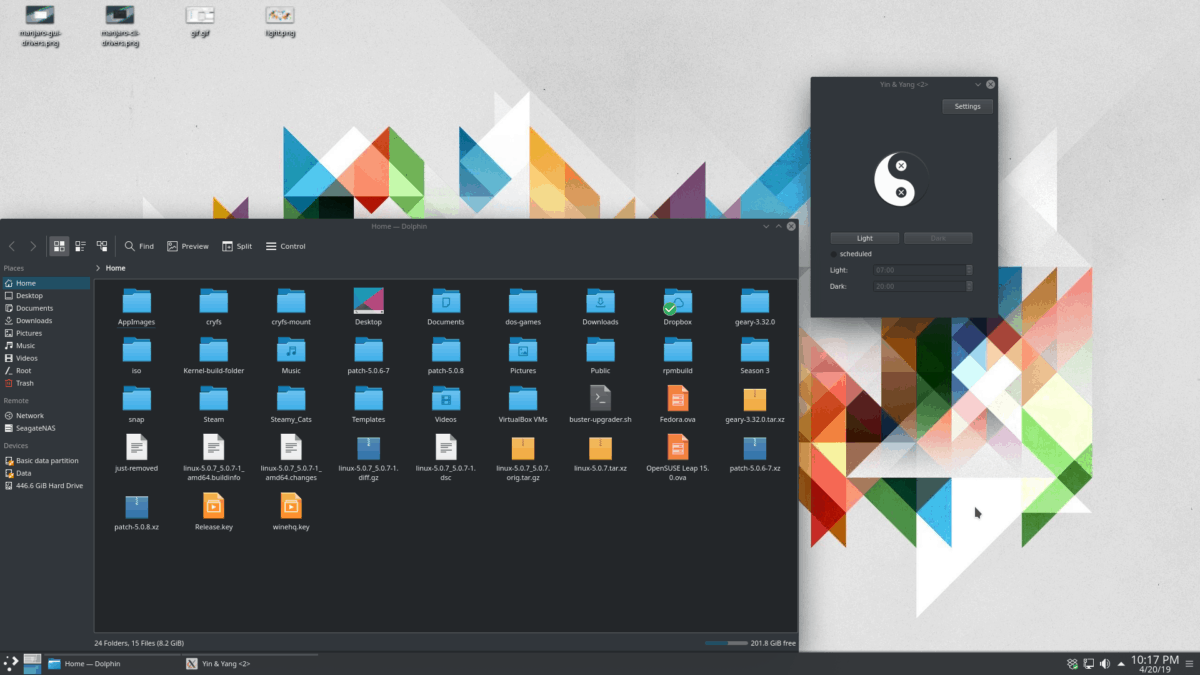
Käytä Yin-Yangia VSC-koodin kanssa
Yin-Yang-sovellus voi toimia Microsoftin Visual Studio -koodin kanssa niin, että se vaihtaa automaattisesti vaaleiden ja tummien teemojen välillä kuten muutkin KDE-työpöydät.
Ota tämä ominaisuus käyttöön napsauttamalla sovellusikkunassa Asetukset. Sieltä etsi vaihtoehto “VSCode” ja valitse sen vieressä oleva valintaruutu.
Käytä Yin-Yangia Atomin kanssa
Yin-Yang tukee ulkonäön muuttamista GitHubin Atom-koodieditorissa. Ota tämä ominaisuus käyttöön avaamalla Yin-Yang ja napsauttamalla ”Asetukset” -painiketta.
Vieritä asetusalueella alas ja etsi ”Atom” -osa ja valitse ominaisuus valitsemalla sen vieressä oleva valintaruutu.
Muut asetukset
Yin-Yang-sovelluksella on paljon asetuksiajoiden avulla käyttäjät voivat määrittää ja säätää kuinka sekä vaaleat että tummat tilat toimivat sovelluksessa. Päästäksesi näihin asetuksiin napsauta “Asetukset” -painiketta ja käy läpi luettelo vaihtoehdoista, jotka vetoavat sinua.













Kommentit